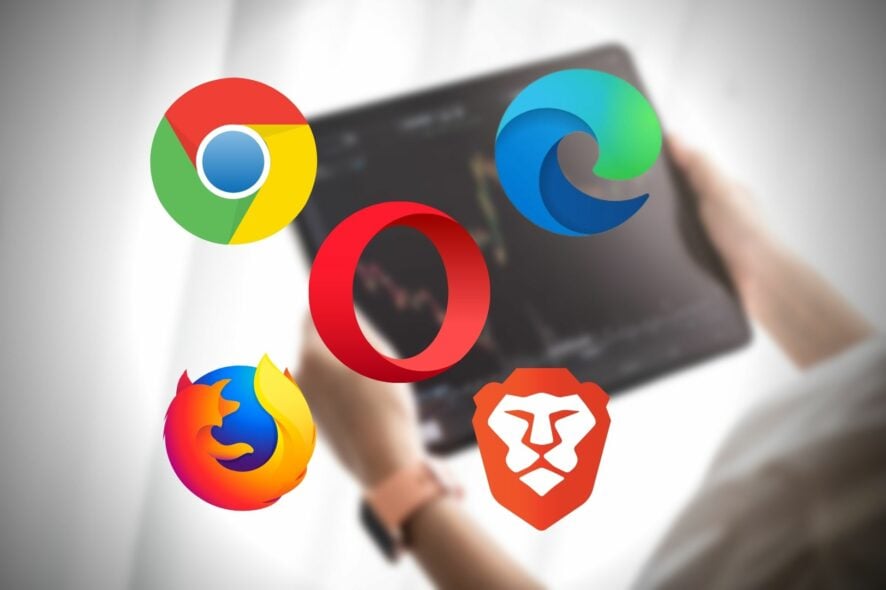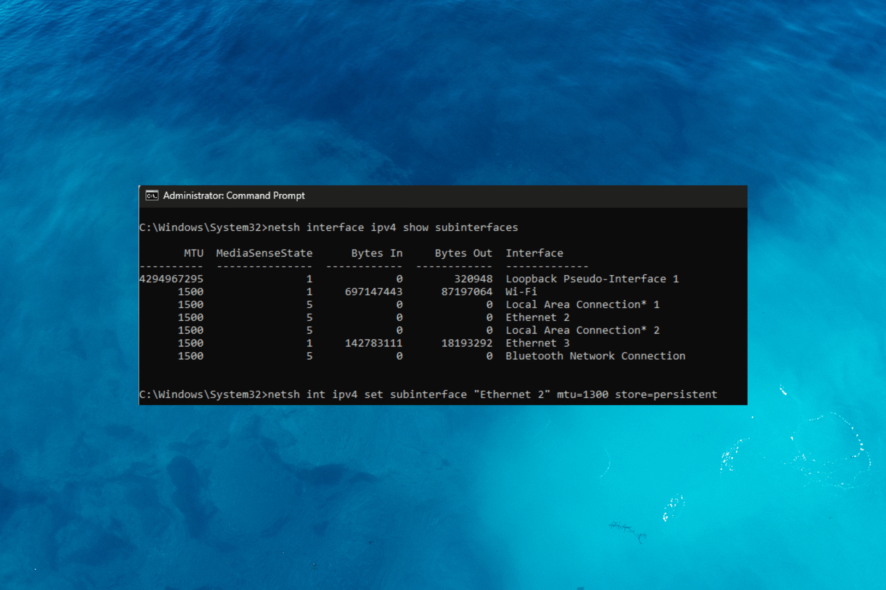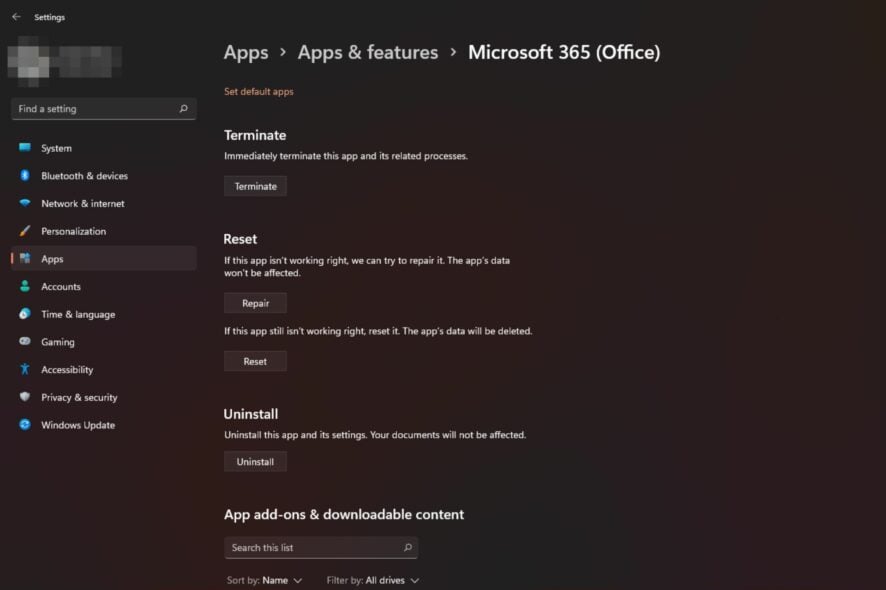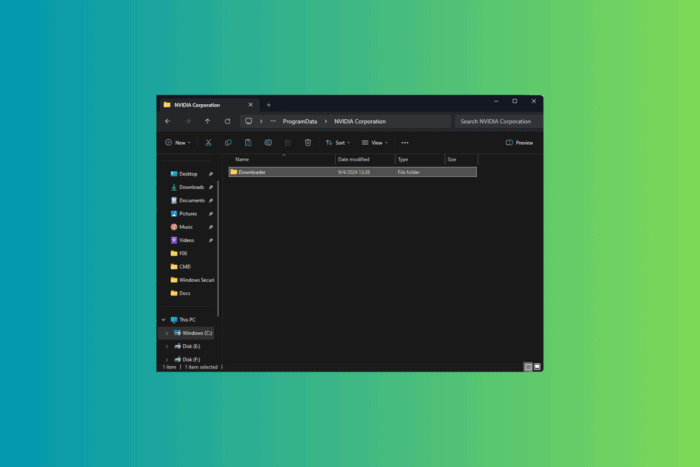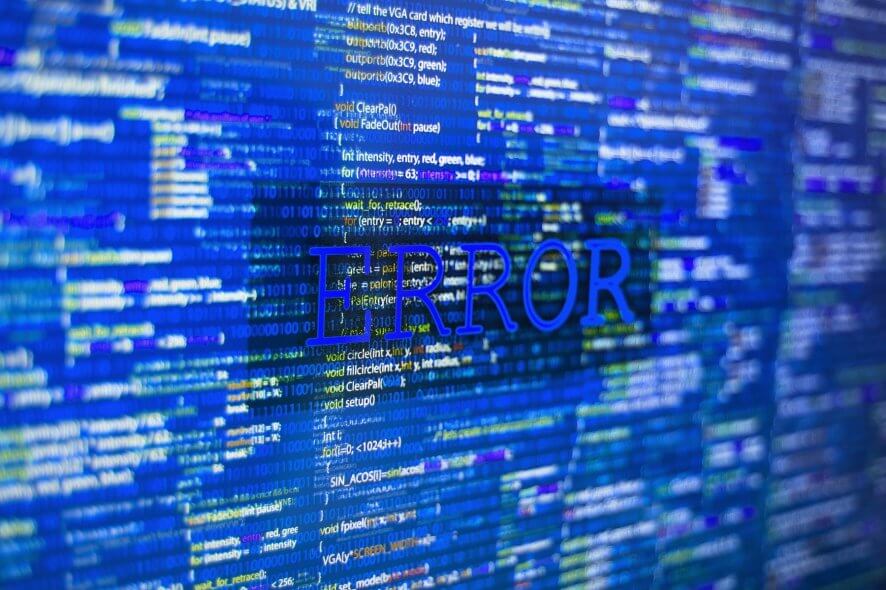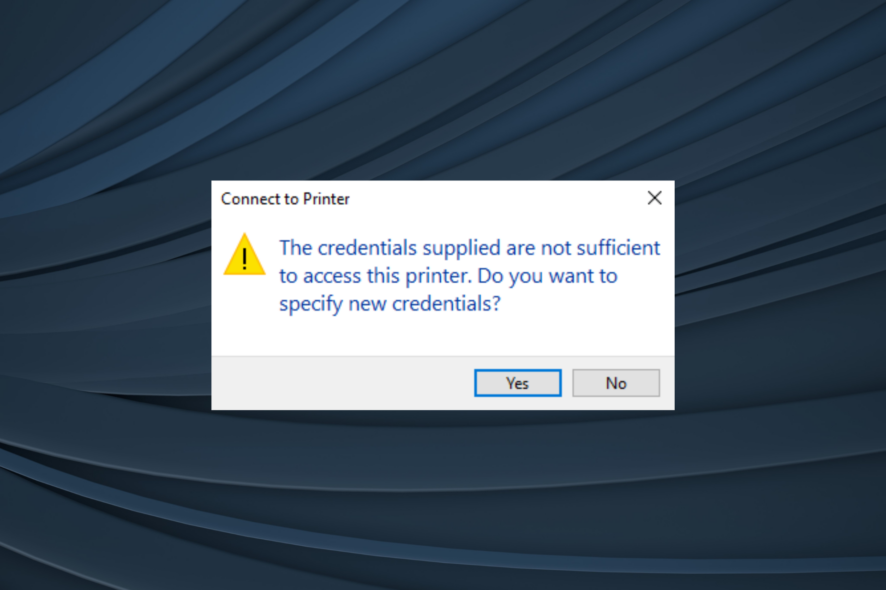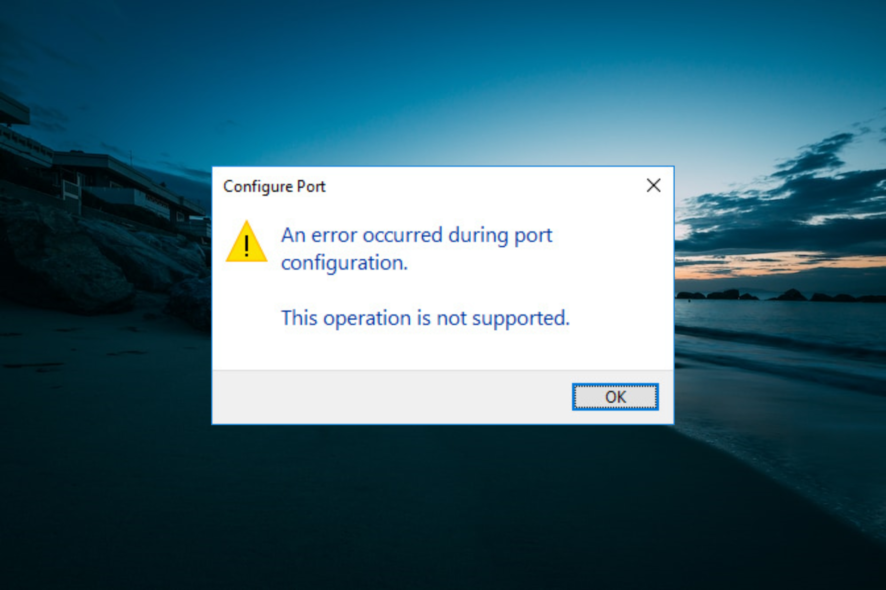Клиент McAfee всегда показывает состояние системы как неактивное

Большое количество людей пожаловались на различных онлайн-форумах на то, что их клиент McAfee работает неправильно.
Приложение всегда показывает состояние системы как неактивное, независимо от того, какие изменения они вносят в настройки программного обеспечения.
Эта проблема может со временем вызывать раздражение, так как она не позволяет быть уверенным в том, что вы защищены от онлайн-угроз.
Ошибка, о которой мы говорим, может быть вызвана неправильной работой загрузчика Windows или менеджера загрузки, или проблемой с дисковым пространством.
Процесс шифрования диска McAfee [DE] является источником этого сообщения об ошибке, и нам нужно будет использовать повышенную командную строку, чтобы это исправить.
В сегодняшней статье по исправлению мы обсудим лучший метод, который следует применить в этой ситуации, и вернуться к исследованию онлайн-пространства без каких-либо рисков безопасности.
В зависимости от версии McAfee, которую вы используете, решение проблемы будет отличаться, так как она вызвана различными элементами.
В одном из случаев проблема вызвана загрузчиком, а в другом случае она вызвана недостатком свободного места на жестком диске, который вы пытаетесь зашифровать.
ЛУЧШИЙ АНТИВИРУС, КОТОРЫЙ МЫ РЕКОМЕНДУЕМESET HOME
Защитите свои устройства с помощью награжденной технологии кибербезопасности.
4.9 /5 проверьте предложение ► Intego
Максимизируйте безопасность и производительность вашего ПК с помощью передового обнаружения цифровых угроз.
4.8 /5 проверьте предложение ► Bitdefender Antivirus
Оставайтесь защищёнными с помощью революционной технологии обнаружения и предотвращения на основе ИИ.
4.6 /5 проверьте предложение ► TotalAV
Безопасно просматривайте веб с помощью до 3 устройств на системах Windows, Mac, iOS или Android.
4.4 /5 проверьте предложение ► Guard.io
Лучший инструмент безопасности для интенсивной активности в браузере.
4.0 /5 проверьте предложение ►
Как исправить ошибку состояния системы McAfee?
1. Используйте PowerShell для исправления проблемы с данными конфигурации загрузки
- Нажмите Windows + X на клавиатуре, чтобы открыть подпункт Пуск.
- Выберите опцию Windows PowerShell (Администратор).
-
Скопируйте и вставьте эту команду в окно командной строки:
Bcdedit /set {default} path \Windows\System32\Winload.efi - Нажмите Enter, чтобы выполнить команду.
-
Скопируйте и вставьте следующую команду:
Bcdedit /set {bootmgr} path \Efi\Microsoft\Boot\Bootmgfw.efi - Нажмите Enter, чтобы выполнить команду.
-
Закройте окно PowerShell и перезапустите свой ПК.
Если Windows PowerShell перестал работать, не волнуйтесь, проверьте наше пошаговое руководство, чтобы немедленно исправить эту проблему.
Более того, чтобы получить полное понимание этой проблемы, вы можете посетить официальный Центр знаний McAfee.
2. Дефрагментируйте диск с помощью PowerShell
- Нажмите Windows + X и выберите опцию Windows PowerShell (Администратор).
-
В открывшейся командной строке выполните эту команду:
chkdsk /r - После завершения процесса перезагрузите свою систему.
-
Вручную уменьшите размер диска, который вызывает проблему, с помощью инструмента Управление дискамиMicrosoft под названием Diskpart (ознакомьтесь с страницей Microsoft Build для получения дополнительной информации об этом).
Дефрагментация проблемного жесткого диска поможет вам получить пространство, необходимое для правильной работы McAfee.
Узнать больше об этой теме
- Как удалить McAfee, когда инструмент удаления не работает
- Обзор Panda Antivirus — надежен ли он?
- Panda Antivirus для Windows XP: всесторонний обзор
- Удаление Panda Antivirus — как загрузить и использовать его
3. Попробуйте заменить антивирус на более надежный
Если McAfee продолжает вызывать больше проблем, чем решений, вам следует рассмотреть возможность попробовать другой антивирус, который менее подвержен таким проблемам.
Рекомендуемый ниже инструмент безопасности мало нагружает вашу систему и защищает все ваши устройства с одной лицензией, включая маршрутизатор или веб-камеру.
Кроме того, вы будете защищены, особенно когда совершаете онлайн-платежи или банковские транзакции.
Он предлагает 30-дневный пробный период, так что у вас будет достаточно времени, чтобы понять, нравится ли он вам или нет.
В сегодняшнем руководстве по исправлению мы рассмотрели оба возможных причины ошибки McAfee, которые не позволяют программному обеспечению отображать правильное состояние системы, и предложили быстрое решение для каждого из них.
Поскольку это может подставить вашу систему и данные под различные онлайн-риски, это становится еще более важной проблемой, если ее оставлять нерешенной на длительный срок.
Если у вас такая же проблема в офисе, не стесняйтесь выбрать один из лучших антивирусов для Windows Server, чтобы укрепить безопасность данных вашей компании.
Мы надеемся, что это руководство предложило вам решение для устранения проблемы неактивного состояния системы шифрования диска McAfee.
Пожалуйста, не стесняйтесь сообщить нам, если эта статья помогла вам или если у вас есть какие-либо предложения. Вы можете связаться с нами, оставив комментарий в поле, расположенном под этой статьей, и рассказать нам обо всем этом.